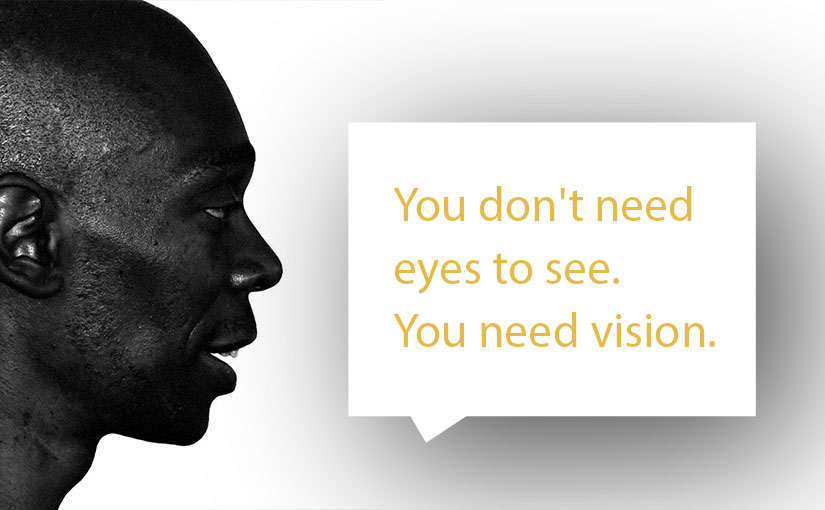In einer Welt, die zunehmend von Geschwindigkeit und Informationsflut geprägt ist, kann es manchmal herausfordernd sein, das richtige Maß an Offenheit zu finden. Als Führungskraft oder Teil eines Teams ist es essenziell, zu verstehen, dass Transparenz nicht gleichbedeutend mit einer lückenlosen Offenlegung aller Vorgänge und Entscheidungen ist. Es geht vielmehr darum, den Weg nachvollziehbar zu machen, der zu einer Entscheidung geführt hat, und die Überlegungen, die dabei eine Rolle gespielt haben.
Was bedeutet „Transparenz“ in der Führung und was nicht weiterlesenFührung ist Kommunikation ist Führung ist Kommunikation…
Kommunikation ist die Grundlage für Zusammenarbeit und gerade als Führungskraft ist gute und zielführende Kommunikation erfolgskritisch. Oftmals ist uns gar nicht bewusst, wie genau Mitarbeitende versuchen, zwischen den Zeilen versteckte Informationen zu finden. Und die Strahlkraft einer gutgelaunten Vorgesetzten oder eines schlecht gelaunten Chefs kann nicht nur Meetings, sondern ganze Teams und deren Arbeitsweise beeinflussen.
Führung ist Kommunikation ist Führung ist Kommunikation… weiterlesenWas Wertschätzung mit der Sachebene zu tun hat.
Das zweite der 5 Axiome zum systemischen Wesen der Kommunikation des wunderbaren Paul Watzlawick besagt, dass Kommunikation immer eine Inhalts- und eine Beziehungsebene hat.
Was Wertschätzung mit der Sachebene zu tun hat. weiterlesenJede Kommunikation hat einen Inhalts- und einen Beziehungsaspekt.
Paul Watzlawick
Kreativität vs. Kernarbeitzeit
Das Video Meines Vortrags vom Wordcamp Stuttgart 2019 zum Thema New Work und wie man Kreativität und Kernarbeitszeit heute unter einen Hut bekommen kann. Aus Sicht einer Führungskraft aber auch was jeder einzelne tun kann, um eine zeitgemäße Firmen-Kultur mit zu gestalten.
Kreativität vs. Kernarbeitzeit weiterlesen